近年、コンピューターの普及に伴い、電子書類のニーズもまた高まっています。特にPDFファイルは、ビジネスや教育などさまざまな場面で使われるようになりました。
「PDFを作成できない」「PDFを異なるファイル形式に変換したい」と悩んでいる方も多いのではないでしょうか?
この記事では、無料で利用できるおすすめPDF変換ソフト10選と、手軽に使えるオンライン変換ツール3選を紹介します。それぞれの特徴やメリット・デメリットを比較し、あなたに最適な変換ツールを見つけましょう!
目次:
PDF変換・作成フリーソフトまとめ
| No | 製品名称 | 価格 | 変換できる形式 |
| 1 | PDFelement | 無料ダウンロード | ・Word・Excel・PowerPoint・TXT ・JPG・PNG・TIFF、BMPなどの画像ファイル ・一括変換可能 |
| 2 | CubePDF | 無料ダウンロード | ・Word や Excel など ・PS / EPS /SVG / PNG / JPG / BMP / TIFF |
| 3 | Icecream PDF Converter | 無料ダウンロード | ・JPEG / BMP / GIF / PNG / TIFFなど ・画像、電子書籍(EPUB)、HTML、ドキュメント |
| 4 | PDFDiet | 無料 | ・電子書籍フォーマットに変換できる |
| 5 | Cometdocs | 無料 | ・Word / Excel などの ・AutoCad / 画像(JPEG / PNG / BMP / GIF / TIF) |
| 6 | Bullzip PDF Printer | 無料 | ・BMP / EPS / JPEG / PCX / PNG / PS / TIFF |
| 7 | UniPDF | $29.97 ~ | ・DOCやリッチテキスト、テキストファイル、HTMLなど |
| 8 | Renee PDF Aide | 5,980円(買い切り版) 3,980円(一年間ライセンス) |
・Word、Excel、PowerPoint ・Epub、Text、Html、Imageなど |
| 9 | PDFCreator | 無料 | ・Word、Excelなどのオフィス文書、テキスト、画像ファイルなどをPDFドキュメントに |
| 10 | PDFMate Free PDF Converter | 無料 | ・テキストや画像形式 |
PDF変換・作成フリーソフトおすすめ10選
① PDFelement:オールインワンPDF変換ソフト
PDFelementは、PDFファイルをWord・Excel・PowerPointなどOffice系のファイルに変換することが可能です。それだけでなく、JPG・PNG・TIFF、BMPなどの画像ファイルに変換できます。
さらに、Webページにも変換可能です。幅広いファイル形式への変換はもちろん、一括でPDFファイル形式の変換ができます。
PDFelementを使って、PDFをさまざまな形式にワンクリックで変換でき、変換速度は高速、さらに仕上がりの品質も優れています。
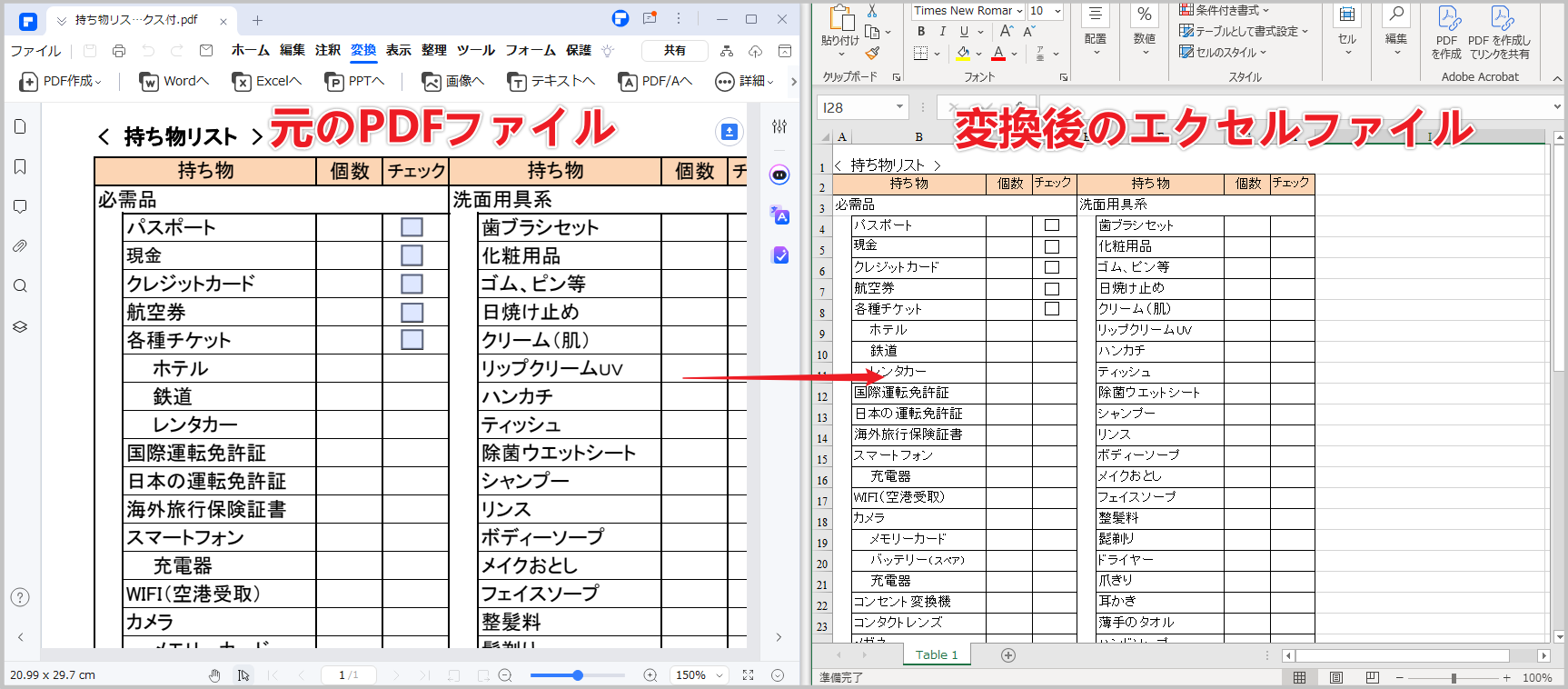
長所: 様々な形式に対応、一括変換対応、編集機能付き、OCR機能搭載
短所: 無料版では一部機能に制限あり
おすすめポイント: 無料版では基本的な編集機能が試せるほか、抽出やOCRなどの高度な機能を体験できます。有料版にアップグレードすれば、すべての機能を無制限で利用できます。以下のボタンから無料体験版をダウンロードして試してください。
PDFelementでPDFを変換する手順
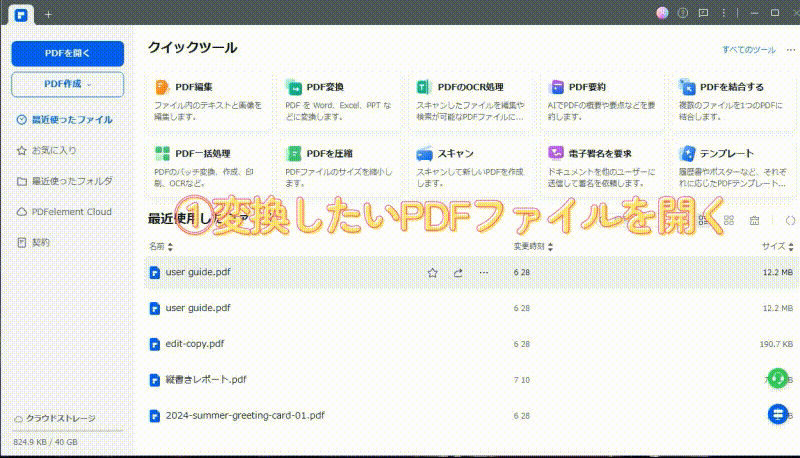
以下の動画では、PDFelementの12機能をまとめて紹介していますので、ぜひご覧ください!
プライバシー保護 | マルウェアなし | 広告なし
② CubePDF:多彩な機能を備えてるPDF変換無料ソフト
様々なアプリケーションからいつでも必要な時に、すばやくPDF形式などに変換することができる、とても便利なPDF変換フリーソフトです。印刷するのと同じ操作でサッとデータ書き出しが行えるので、操作に戸惑うこともありません。PDFに変換できるだけでなく、 PS / EPS /SVG / PNG / JPG / BMP / TIFF への変換に対応したツールです。タイトル、作成者、サブタイトル、キーワードの文書プロパティの設定をはじめ、パスワード設定、ダウンサンプリング(画像圧縮)、フォントの埋め込みなど多彩な機能を備えています。ただし、インストール直後、シマンテックのセキュリティスキャンでスパイウェアが検出されたというレビューも頂いています。
長所: 軽量で動作がスムーズ、多様なフォーマットに対応
短所: セキュリティ面で懸念の声あり

③ Icecream PDF Converter:画像 ⇔ PDF相互変換フリーソフト
「画像 ⇔ PDF」の相互変換ができるPDFユーティリティソフト。PDFファイルから画像(JPEG / BMP / GIF / PNG / TIFFなど)への変換や、画像、電子書籍(EPUB)、HTML、ドキュメントをPDFに作成できる相互変換ソフトです。更に「PDF ⇒ 画像」変換時には任意のページのみ、すべてのページの分割のページ指定ができ、「画像 ⇒ PDF」変換時には1ページずつ、またはすべてのページをまとめて1つのファイルにまとめることができます。パスワード設定による閲覧保護されたPDFの作成も可能!PROバージョンもありますが、こちらは有償となります。
長所: パスワード保護されたPDFにも対応
短所: PROバージョン(有料)が必要な機能もあり

④ PDFDiet:電子書籍フォーマットに変換できる無料ソフト
PDFや画像ファイルを電子書籍リーダーに最適化してから電子書籍フォーマットに変換できる無料ソフトウェア。不要な余白削除、背景色の変更、画像の回転、白黒、太字、補正(ガンマ、シャープ)などを調整し、対応するリーダーに最適化した画像サイズに変換できます。ただし動作が重い、小さなファイルでも動作が滞ってしまうといった口コミも頂いています。
長所: 余白削除や画像最適化機能が充実
短所: 動作が重い
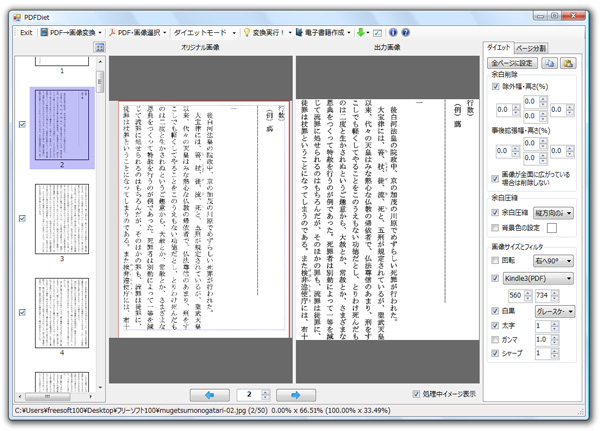
⑤ Cometdocs:PDF変換・作成フリーソフト
Word / Excel などのオフィスファイルをPDF化、PDFから Word / Excel などへ変換できるフリーソフト。PDFをオフィス(Word / Excel / PowerPoint )、テキスト、ウェブページ、AutoCad / 画像(JPEG / PNG / BMP / GIF / TIF) へ変換または反対の変換が可能なPDFフリーコンバーターです。右クリックメニューから簡単に変換でき、ブラウザーアプリも完備です。インストール不要で利用することも可能です。ただし、日本語版に対応していないのが玉に瑕。
長所: 右クリックで簡単に変換可能
短所: 日本語未対応
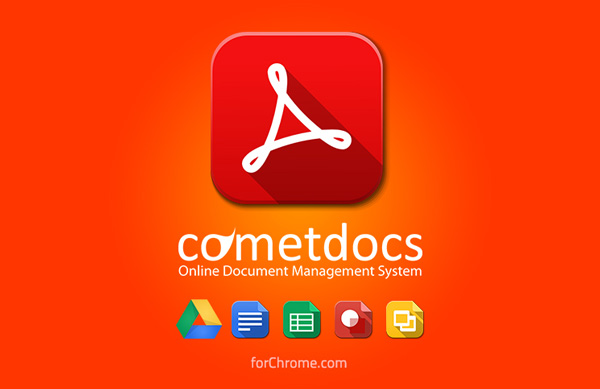
⑥ Bullzip PDF Printer:海外製PDF変換フリーソフト
海外製のPDF変換フリーソフトですが日本語で利用できます。変換されたPDFにはパスワードを設定して保護したり、PDFの結合、作者、タイトル、題名等の設定に対応。PDF以外にもBMP / EPS / JPEG / PCX / PNG / PS / TIFF への変換が可能です。ただし、印刷したPDF上に赤文字警告が勝手にPDFに入ってしまう、注意書きがあっても英語が解らないので結局インストール出来なかった、インストールすると複数の関係ない多数のソフトが勝手に入ってきて削除に時間が掛かり困ったという意見も頂いています。
長所:多機能で無料、簡単に利用可能
短所:不要ソフトが多く、警告が入る
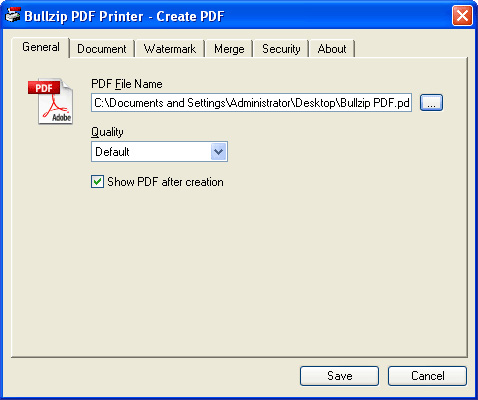
⑦ UniPDF:複数のPDFを一括に変換可能
PDFファイルをMicrosoft Wordの文書ファイル形式であるDOCやリッチテキスト、テキストファイル、HTMLなどに変換できるフリーソフト。PDFファイル内の特定ページのみを変換することもできます。また、複数のPDFファイルをまとめて変換することが可能で、変換後のファイル出力(保存)先を、あらかじめ指定しておくこともできます。PDFファイルを7種類の画像ファイル形式に変換することも可能で、変換に際し、画像の解像度や色のビット数を指定することもできます。ただし、保護されたPDFファイルは変換できません。また、PDFファイルのレイアウトは完全に維持されるわけではありません。
長所: 変換後の保存先を事前に指定可能
短所: 保護されたPDFの変換は不可
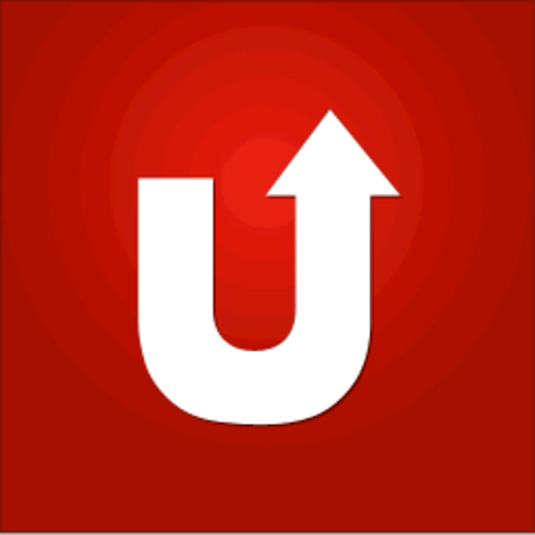
⑧ Renee PDF Aide:OCR搭載・一括変換可能
PDFファイルから多様な形式ファイルに変換するPDF変換フリーソフトウェアです。OCR(光学文字認識)機能搭載、一括変換可能、簡単、高速、安全、複数環境に対応!しかしながら、PDF→BMP変換がしたかったので使ってみたものの、ガビガビだった、jpg指定した時に圧縮精度が選べなかった、Word、Excelどころか普通のテキストファイルにすら文字認識が出来なかったといったレビューも頂いています。
長所: 高速かつ簡単にPDF変換
短所: 画像変換の品質に課題あり
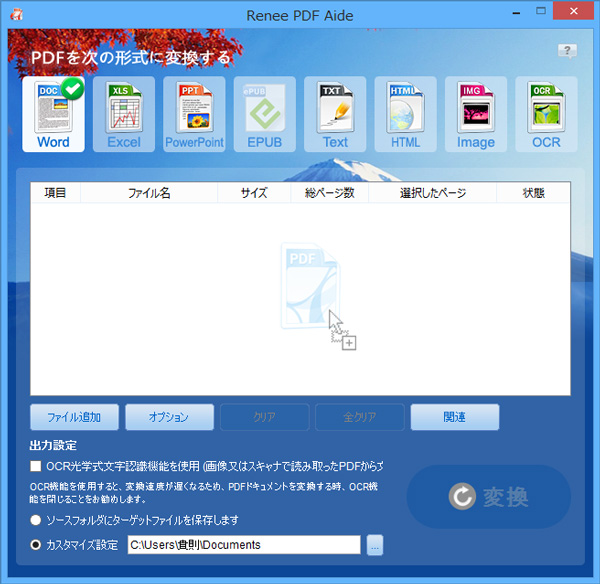
⑨ PDFCreator:仮想プリンタとしてのPDF変換フリーソフト
オープンソースで開発されているPDF変換フリーツール。仮想プリンタとして動作し、印刷する要領でWord、Excelなどのオフィス文書、テキスト、画像ファイルなどをPDFドキュメントに変換できます。更に変換時にはプロパティ情報(タイトル、作成者、サブタイトル、キーワード)の追加、電子透かしの挿入、パスワード暗号化、PDF以外のフォーマットへの変換など、様々な機能を備えています。ただし、ホームページやIMEが中国系のやつに強制的に変わった、要らないソフトがわんさかと付いてきて大変な目に遭ったとの口コミも頂いています。
長所: 多機能で幅広い用途に対応
短所: インストール時の広告が多い
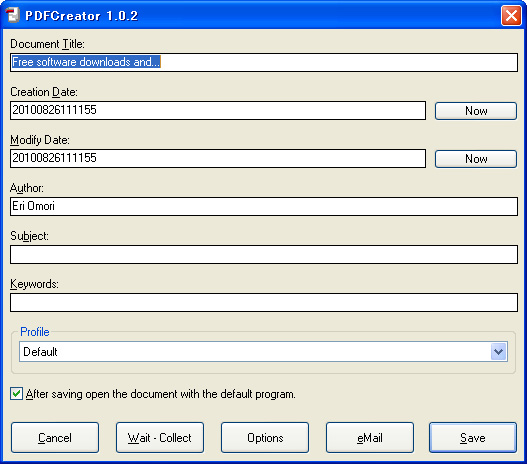
⑩ PDFMate Free PDF Converter:PDF変換フリーコンバーター
PDFをテキストや画像形式に変換できるフリーコンバーター。ただし、いくらPDFファイルを指定しても、ファイルがありませんと表示されてぜんぜん使い物にならない、画像の抽出の際、フリーズが多いといったレビューも頂いています。
長所: シンプルなUIで使いやすい
短所: フリーズしやすい
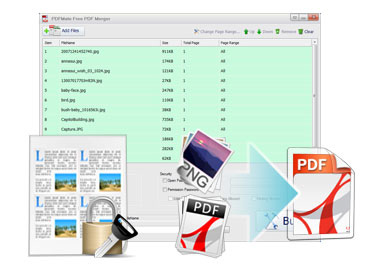
関連ソフトをご紹介:


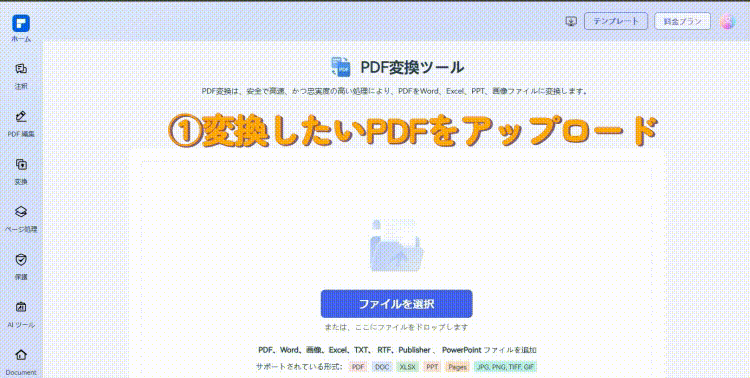
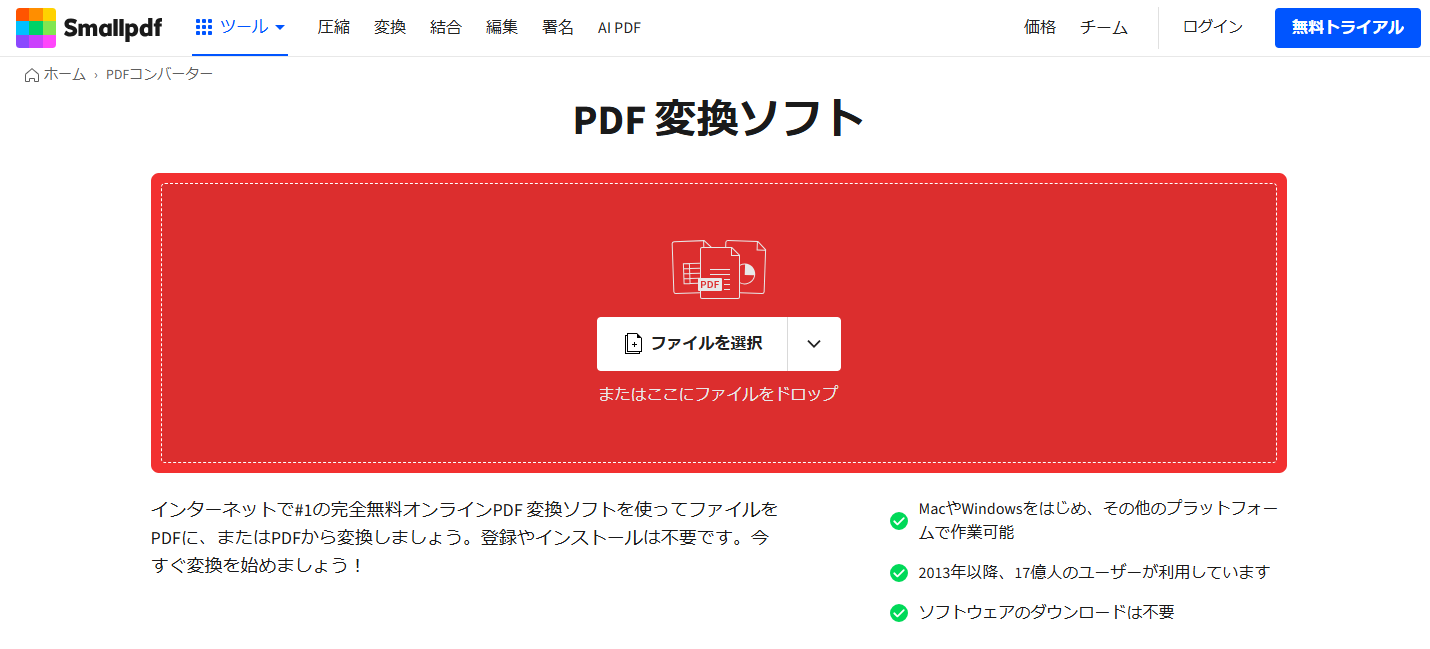
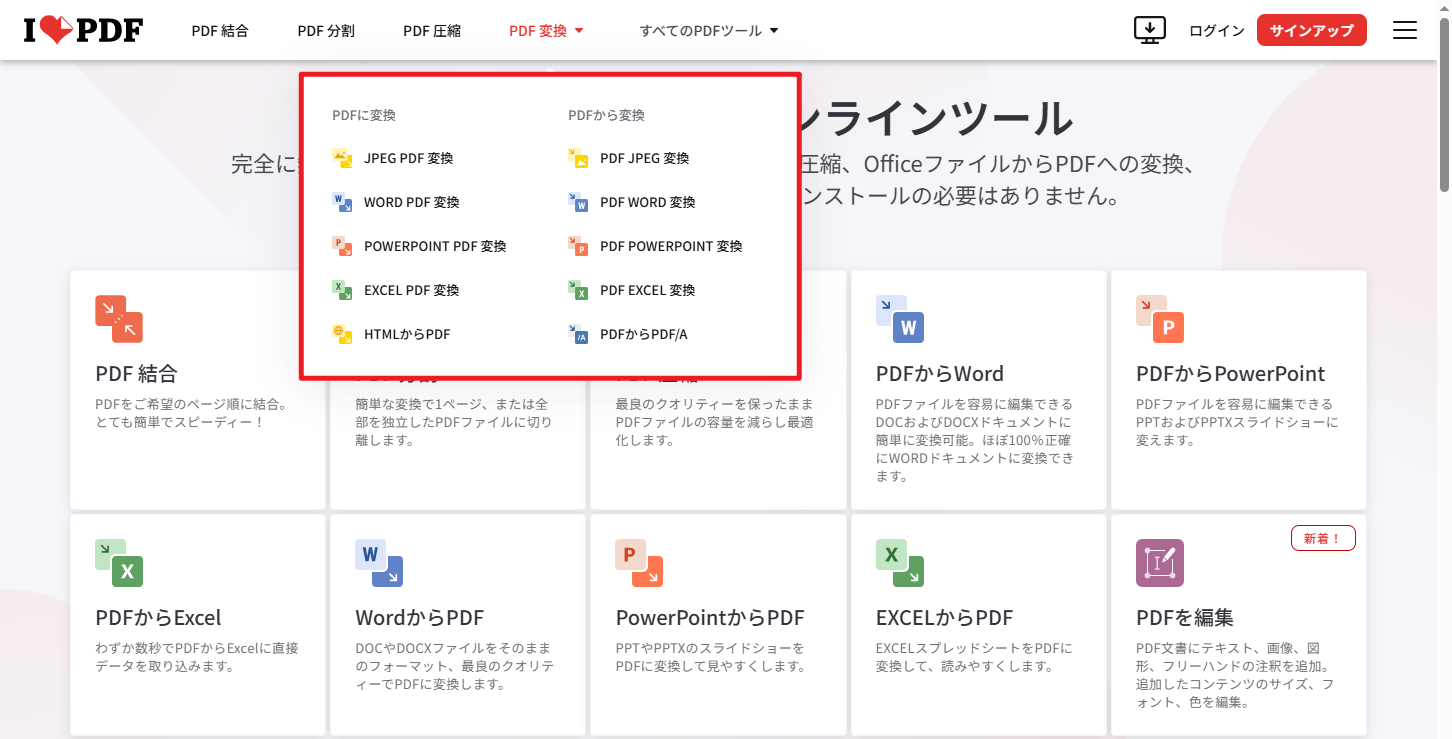











役に立ちましたか?コメントしましょう!